Wie verbinde ich Sony WH H900N mit Windows 10?
Wenn Sie nach einer Möglichkeit suchen, Ihr Sony WH H900N -Kopfhörer an Ihren Windows 10 -Computer zu verbinden, sind Sie genau richtig. Das Anschließen Ihrer Kopfhörer mit Ihrem Computer ist ein relativ einfacher Prozess. In diesem Artikel führen wir Sie durch die Schritte, die Sie unternehmen müssen. Vom Herunterladen der Treiber bis hin zum Anschließen Ihrer Kopfhörer werden alle Informationen bereitgestellt, die Sie benötigen, um in kürzester Zeit auf dem Betrieb zu werden. Lesen Sie also weiter, um sich mit Ihrem Sony WH H900N -Kopfhörer und Windows 10 in Verbindung zu setzen!
Um Ihr Sony WH H900N mit Windows 10 zu verbinden:
- Schalten Sie Ihre Kopfhörer Ihres Sony WH H900N ein und halten Sie den Netzschalter für 5 Sekunden lang gedrückt, bis das LED -Licht blinzelt.
- Öffnen Sie die Einstellungs -App auf Ihrem Windows 10 -Gerät und klicken Sie auf die Registerkarte „Bluetooth & andere Geräte“.
- Klicken Sie auf die Schaltfläche "Bluetooth oder andere Geräte hinzufügen" und wählen Sie in der Liste "Bluetooth".
- Ihr Sony WH H900N -Kopfhörer sollte in der Liste der verfügbaren Geräte angezeigt werden. Wählen Sie sie aus und befolgen Sie die Anweisungen auf dem Bildschirm, um die Paarung zu beenden.
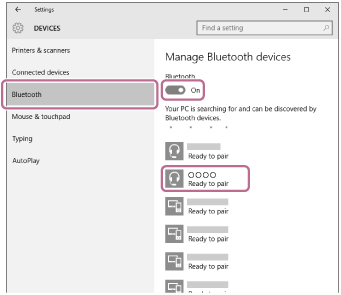
Verbinden Sie Sony WH H900N mit Windows 10
Das Sony WH H900N ist ein drahtloses Geräusch-Canceling-Headset, das für den immersiven Klang entwickelt wurde. Es verfügt über eine beeindruckende Auswahl an Funktionen, einschließlich einer langen Akkulaufzeit, einer dedizierten App zum Anpassen von Sound und Bluetooth -Konnektivität. Das Anschließen des Headsets mit einem Windows 10 -Computer ist ein einfacher Prozess. Hier geben wir Anweisungen dazu.
Schritt 1: Treiber installieren
Der erste Schritt besteht darin, die erforderlichen Treiber für Ihr Headset von Sony WH H900N zu installieren. Die Treiber können von der Sony -Website heruntergeladen werden. Öffnen Sie nach Abschluss des Downloads die Datei und befolgen Sie die Anweisungen auf dem Bildschirm, um die Treiber zu installieren.
Schritt 2: Schließen Sie eine Verbindung über Bluetooth an
Sobald die Treiber installiert sind, können Sie das Sony WH H900N über Bluetooth an Ihren Windows 10 -Computer anschließen. Öffnen Sie dazu die Bluetooth -Einstellungen auf dem Computer und stellen Sie sicher, dass Bluetooth aktiviert ist. Schalten Sie dann das Headset ein und drücken Sie die Bluetooth -Taste, um sie auffindbar zu machen. Wählen Sie das Headset aus der Liste der Geräte auf dem Computer aus und befolgen Sie die Anweisungen auf dem Bildschirm, um den Verbindungsvorgang abzuschließen.
Schritt 3: Konfigurieren Sie Einstellungen
Sobald das Headset angeschlossen ist, können Sie die Einstellungen für Ihren Anforderungen konfigurieren. Sie können dies mit der dedizierten Sony Headphones Connect App tun. Mit dieser App können Sie das Klangprofil Ihres Headsets anpassen und die Einstellungen für die Rauschaufnahme einstellen. Darüber hinaus können Sie den Equalizer einstellen, um den Klang Ihrer Kopfhörer zu optimieren.
Schritt 4: Genießen Sie den Immersive Sound
Jetzt, da Ihr Sony WH H900N -Headset mit Ihrem Windows 10 -Computer verbunden ist, können Sie einen immersiven Klang genießen. Egal, ob Sie Musik hören, Spiele spielen oder Filme schauen, die Klangqualität des Headsets wird sicher beeindrucken.
Fehlerbehebung mit Konnektivitätsproblemen
Wenn Sie Probleme haben, das Sony WH H900N -Headset an Ihren Windows 10 -Computer zu verbinden, können Sie einige Schritte unternehmen, um das Problem zu beheben. Stellen Sie zunächst sicher, dass das Headset und in Reichweite des Computers aufgeladen ist. Wenn das Problem bestehen bleibt, versuchen Sie das Headset durch Drücken und Halten des Netzschalters für 10 Sekunden zurückzusetzen. Sie können auch versuchen, die Treiber zu deinstallieren und neu zu installieren oder das Headset mit einem anderen Gerät anzuschließen.
Verwenden des Sony WH H900N mit anderen Geräten
Neben dem Anschließen des Sony WH H900N mit einem Windows 10 -Computer können Sie es auch an andere Geräte anschließen. Es ist mit einer Reihe von Geräten kompatibel, darunter Smartphones, Tablets und Gaming -Konsolen. Um das Headset an ein anderes Gerät zu verbinden, befolgen Sie einfach die oben beschriebenen Schritte.
Aufrechterhaltung des Sony WH H900N
Um sicherzustellen, dass Ihr Sony WH H900N -Headset für lange Zeit dauert, ist es wichtig, sich darum zu kümmern. Reinigen Sie die Ohrhörer und das Stirnband mit einem weichen, trockenen Tuch und stellen Sie sicher, dass das Headset an einem kühlen, trockenen Ort aufbewahrt wird. Vermeiden Sie außerdem, das Headset Flüssigkeiten und extremen Temperaturen auszusetzen.
Verwenden des Sony WH H900N für VoIP -Anrufe
Das Sony WH H900N -Headset ist mit einer Reihe von VoIP -Diensten kompatibel, darunter Skype, Zoom und Discord. Um das Headset für VoIP -Aufrufe zu verwenden, verbinden Sie ihn einfach mit dem von Ihnen verwendeten Gerät an und stellen Sie sicher, dass die Toneinstellungen korrekt konfiguriert sind. Stellen Sie außerdem sicher, dass das Mikrofon am Headset eingeschaltet und auf die richtige Ebene eingestellt wird.
Top 6 häufig gestellte Fragen
Q1. Welche Art von Verbindung wird erforderlich, um Sony WH-H900N mit Windows 10 zu verbinden?
A1. Um Sony WH-H900N an Windows 10 zu verbinden, müssen Sie eine Bluetooth-Verbindung verwenden. Dies kann durchgeführt werden, indem die Bluetooth -Funktion sowohl auf dem Headset als auch im Windows 10 -Gerät eingeschaltet wird. Sobald das Bluetooth aktiviert ist, können Sie die beiden Geräte zusammen kombinieren. Nach Abschluss der Paarung können Sie Audio anhören und Anrufe durch das Headset tätigen.
Q2. Wie schalte ich Bluetooth unter Windows 10 ein?
A2. Um Bluetooth unter Windows 10 einzuschalten, müssen Sie zum Menü „Einstellungen“ gehen. Von dort aus müssen Sie "Geräte" und dann "Bluetooth & andere Geräte" auswählen. Hier können Sie Bluetooth -Verbindungen aktivieren und verwalten. Sobald Bluetooth aktiviert ist, können Sie mit dem Kombinieren Ihres Sony WH-H900N mit dem Gerät beginnen.
Q3. Wie kombiniere ich mein Sony WH-H900N zu Windows 10?
A3. Um das Sony WH-H900N mit Windows 10 zu kombinieren, müssen Sie zunächst sicherstellen, dass die Bluetooth-Funktion für beide Geräte eingeschaltet ist. Sobald dies abgeschlossen ist, können Sie das Headset in den Paarungsmodus einfügen, indem Sie den Ein- / Ausschalter drücken und halten, bis Sie einen hörbaren Ton hören. Auf dem Windows 10 -Gerät sollten Sie in der Lage sein, das im Abschnitt „Hinzufügen eines Gerät hinzufügen“ aufgeführte Headset anzuzeigen. Hier können Sie das Headset auswählen und es startet mit dem Paarungsprozess.
Q4. Welche Funktionen sind verfügbar, wenn sie mit Windows 10 verbunden sind?
A4. Wenn Sie mit Windows 10 verbunden sind, kann das Sony WH-H900N-Headset Ihnen Zugriff auf Audio- und Sprach-Chat-Funktionen gewähren. Sie können Musik anhören, Anrufe tätigen und Sprach -Chat -Dienste wie Skype und Discord verwenden. Zusätzlich können Sie das Volumen des Headset direkt über das Windows 10 -Gerät steuern.
Q5. Was ist der Bereich der Verbindung?
A5. Der Bereich der Bluetooth-Verbindung zwischen Sony WH-H900N und Windows 10 hängt von der verwendeten Bluetooth-Version ab. Die Kopfhörer verwenden Bluetooth 4.2 mit einem maximalen Bereich von 10 Metern. Dies bedeutet, dass die Verbindung stabil bleibt, solange Sie innerhalb der 33 -Fuß -Reichweite bleiben.
Q6. Unterstützt die Verbindung mehrere Geräte?
A6. Ja, das Sony WH-H900N-Headset kann gleichzeitig mit mehreren Geräten verbunden werden. Dies bedeutet, dass Sie das Headset mit mehreren Windows 10 -Geräten gleichzeitig anschließen und nahtlos zwischen ihnen wechseln können. Dies ist nützlich, wenn Sie Audio auf einem Gerät anhören möchten, während Sie einen Anruf auf einem anderen tätigen.
Wie kombiniere ich Sony WH-H900N mit PC / Laptop?
Zusammenfassend ist es ein relativ einfacher Prozess, Ihr Sony WH H900N -Kopfhörer mit Windows 10 zu verbinden. Alles, was Sie benötigen, sind die richtigen Audio-Treiber, ein USB-C-zu-USB-A-Adapter und ein kompatibler Audioanschluss. Sobald die Treiber installiert sind und der Adapter angeschlossen ist, müssen Sie Ihre Kopfhörer nur in den Audioanschluss anschließen und Sie sind bereit, zuzuhören. Mit dieser Anleitung sollten Sie kein Problem damit haben, Ihre Kopfhörer mit Windows 10 zu verbinden.




















